最近很火的蒙太奇拼图效果,指的是使用很多的小图片拼成一张类似于马赛克的图片,相信很多朋友都已经见识到,但是却不知道是如何制作的,当然了需要制作这样的图片我们是需要一些小工具的,今天小编就向大家介绍
使用AndreaMosaic制作蒙太奇马赛克拼图图解
蒙太奇马赛克拼图如下图:
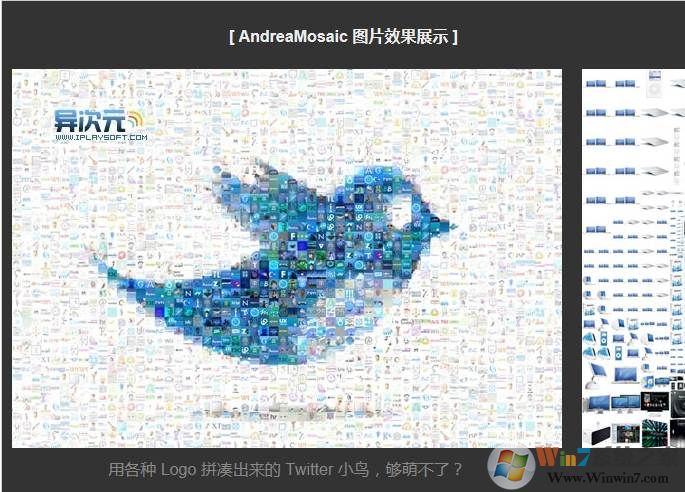
操作步骤如下:
1、首先呢,我们们需要下载AndreaMosaic这款小工具(蒙太奇效果拼图软件AndreaMosaic v6.1.04中文版),AndreaMosaic 的原理,是让你先选择一张照片当成底图,然后它就会将这张底图马赛克化;接着你再汇入成千上百张照片当底图,AndreaMosaic 会将这些点缀图取代底图的马赛克方格,让底图变成一张由很多照片「拼」成的图片了。
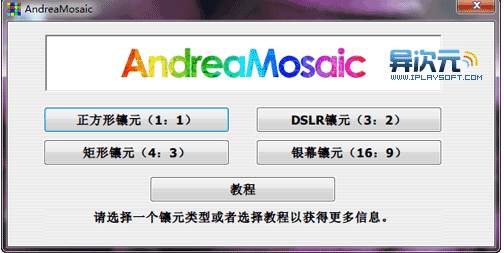
2、安装好AndreaMosaic并打开软件后,首先选择拼图的长宽比。
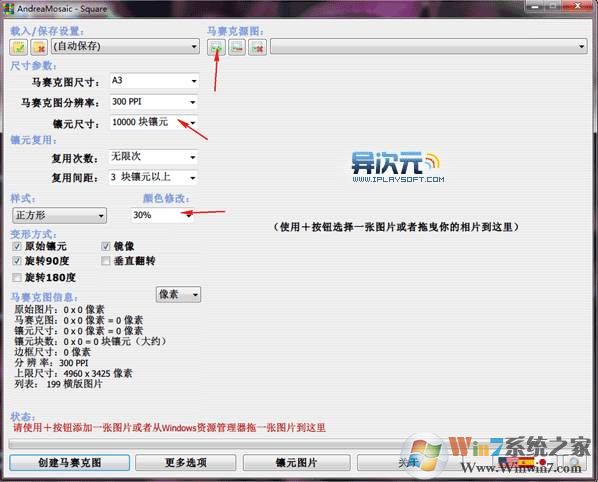
3、添加一张要被拼接成的母图,并且选择镶元尺寸,镶元尺寸越大拼接的小图越多,拼接出来的图片也就越精细。不过不建议太大,那样就看不出蒙太奇的效果了。颜色修改一般选择50%就可以~然后点击下面的“镶元图片”按钮。

点击下面的“添加文件夹”按钮,选择存放点缀图片的目录,扫描完成后按确定即可。然后就会回到之前的那个窗口,点击“创建马赛克图”,稍等片刻,即可制作出蒙太奇式的图片了。

得到该图片之后,大家可以用于很多方面,对了,小编觉的如果把照片喷绘出来挂在墙壁上,绝对是很炫酷的装饰呢,有兴趣的朋友不妨试试哦。